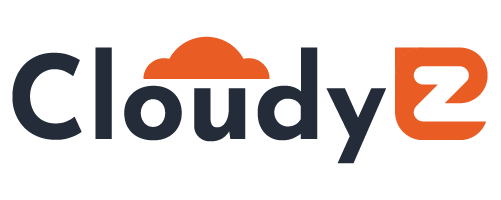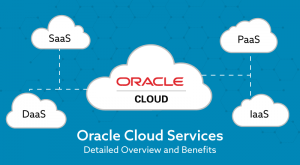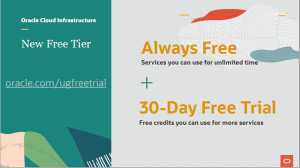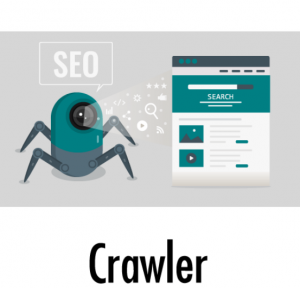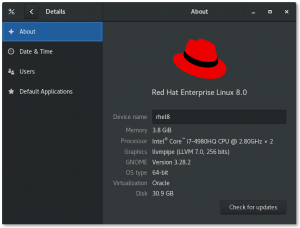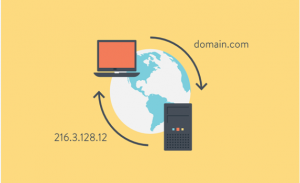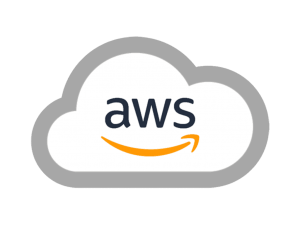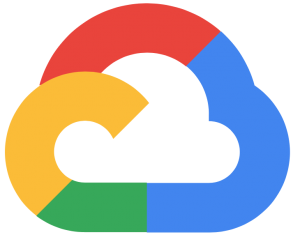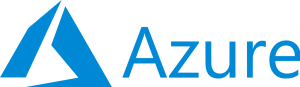Tổng quan trước khi cài đặt CyberPanel
1. CyberPanel là gì?
Cyber Panel là một control panel miễn phí hoàn toàn và hỗ trợ Tiếng Việt sử dụng OpenLiteSpeed làm webserver.
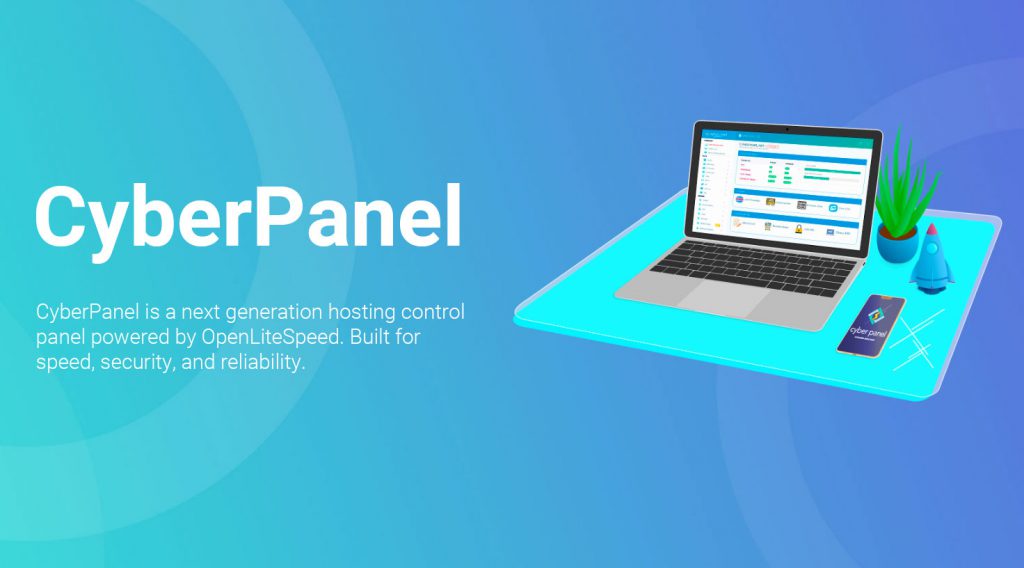
2. Các tính năng tiêu biểu
- Hỗ trợ Tiếng Việt ( được quản lý bởi cyberpane.vn ).
- Giao diện web hiện đại, trực quan dễ sử dụng.
- Tùy chọn OpenLiteSpeed hoặc LiteSpeed Enterprise.
- Hỗ trợ LSCache .
- MariaDB ( tùy chọn phiên bản 10.0, 10.1, 10.2, 10.3, 10.4)
- Tự động gia hạn miễn phí SSL – Let’s Encrypt.
- Tích hợp sẵn Lightweight DNS Server, Email Server ( Rainloop Webmail ), giao diện Command Line, FirewallD, SpamAssassin, ModSecurity, …
- Cài đặt WordPress, Drupal, Magento, .. chỉ trong một click chuột.
- Hỗ trợ Git ( Github, Gitlab ).
Cài đặt Cyber Panel
1. Chuẩn bị cài đặt
Tất nhiên bạn sẽ cần một máy chủ với tài khoản và mật khẩu để đăng nhập vào ssh. Bạn không biết mua vps ở đâu, có thể xem qua bài đánh giá các nhà cung cấp máy chủ trong nước và quốc tế.
Để cài đặt được CyberPanel bạn cần một máy chủ với cấu hình như sau:
- CentOS 7 hoăc Ubuntu (18.04 , 18.10)
- Ram tối thiểu 1GB
- Ổ cứng tối thiểu 10GB
Đăng nhập vào máy chủ qua SSH. Bạn không biết sử dụng ssh như nào, xem hướng dẫn bên dưới:
2. Bắt đầu quá trình cài đặt

Chạy lệnh dưới đây để bắt đầu cài đặt:
sh <(curl https://cyberpanel.net/install.sh || wget -O - https://cyberpanel.net/install.sh)Sau đó bạn cần hoàn thành những lựa chọn như dưới đây.
Chọn số cơ sở dữ liệu muốn cài đặt
Nhấp vào số 1 hoặc 2 để lựa chọn và Enter để xác nhận
- Install CyberPanel with 1 database instance : Với lựa chọn này, bạn sẽ chỉ cài đặt một cơ sở dữ liệu thôi. Cũng đồng nghĩa là sẽ tiết kiệm ram và dung lượng ổ cứng hơn.
- Install CyberPanel with 2 database instance : Lựa chọn này sẽ cài đặt đồng thời hai cơ sở dữ liệu ở hai cổng khác nhau ( mặc định là cổng 3306 còn cổng còn lại là 3307 ). Chiếm nhiều ram và ổ cứng hơn.
Lưu ý: Mình khuyên bạn chỉ nên chọn lựa chọn một với chỉ 1 database. Cài hai database sẽ tốn thêm ram và ổ cứng mà không có tác dụng nhiều, nhưng nếu bạn đang có một server với ram trên 32GB thì nên chọn cái này.
Cyber Panel Installer
RAM check : 24/4096MB (0.59%)
Recommended minimal 512MB for 1 database instance installation.
Recommended minimal 1024MB for 2 databases instances installation.
Disk check : 1/25GB (5%) (Minimal 10GB free space)
1. Install CyberPanel with 1 database instance.
2. Install Cyberpanel with 2 databases instances.
3. Exit.
Please enter the number[1-3]:Chọn phiên bản MariaDB
Tại đây bạn sẽ được hỏi lựa chọn phiên bản MariaDB, bạn thấy dùng phiên bản nào thoải mái thì chọn thôi.
Nhưng lưu ý: phiên bản 10.0 là bản chính thức của MariaDB còn bản 10.1 được đánh giá là tương thích nhất với CyberPanel.
Cyber Panel Installer
RAM check : 24/4096MB (0.59%)
You have selected Single Database, Please be mind with RAM requirement.
For MariaDB 10.0 Single Database, Recommended minimal 512MB RAM.
For MariaDB 10.0 Dual Databases, Recommended minimal 1024MB RAM
For MariaDB 10.1 and above:
Recommended 1GB RAM for single databse, and 2GB for dual databases.
Please note, only MariaDB 10.0 is officialy supported by CyberPanel.
Use at your own risk!
1. Install MariaDB 10.0
2. Install MariaDB 10.1
3. Install MariaDB 10.2
4. Install MariaDB 10.3
5. Exit.
Please enter the number[1-5]:3. Cài đặt thành công
Sau khi bạn đã hoàn thành hai lựa chọn ở trên sẽ bắt đầu quá trình cài đặt. Sẽ mất tầm 10 đến 15 phút để quá trình này thành công. Tốc độ cài đặt nhanh hay chậm tùy thuộc vào mạng và tốc độ xử lý máy chủ của bạn .
Khi cài đặt thành công sẽ có thông báo như dưới .
###################################################################
Cyber Panel Successfully Installed
Current RAM usage : 175/4096MB (4.27%)
Current Disk usage : 3/25GB (14%)
Installation time : 0 hrs 13 min 23 sec
Visit: https://144.202.9.203:8090
Panel username: admin Panel password: 1234567
Mysql username: root Mysql password: J8jS0Gd0nKc7L1
Please change your default admin password
Version 1.7 has some major changes
Must read: http://go.cyberpanel.net/1-7
If you change mysql password, please modify file in
/etc/cyberpanel/mysqlPassword with new password as well
OpenLiteSpeed WebAdmin Console default:
Username: admin Password: 123456
Visit: https://144.202.9.203:7080
By default port 7080 is blocked by firewall
It is highly recommended to change default confidential
By this command: /usr/local/lsws/admin/misc/admpass.sh
Website : https://www.cyberpanel.net
Forums : https://forums.cyberpanel.net
Wikipage: https://docs.cyberpanel.net
Enjoy your accelerated Internet by
CyberPanel & OpenLiteSpeed
###################################################################
[root@vultr ~]#Như vậy là chúng ta đã cài đặt thành công.
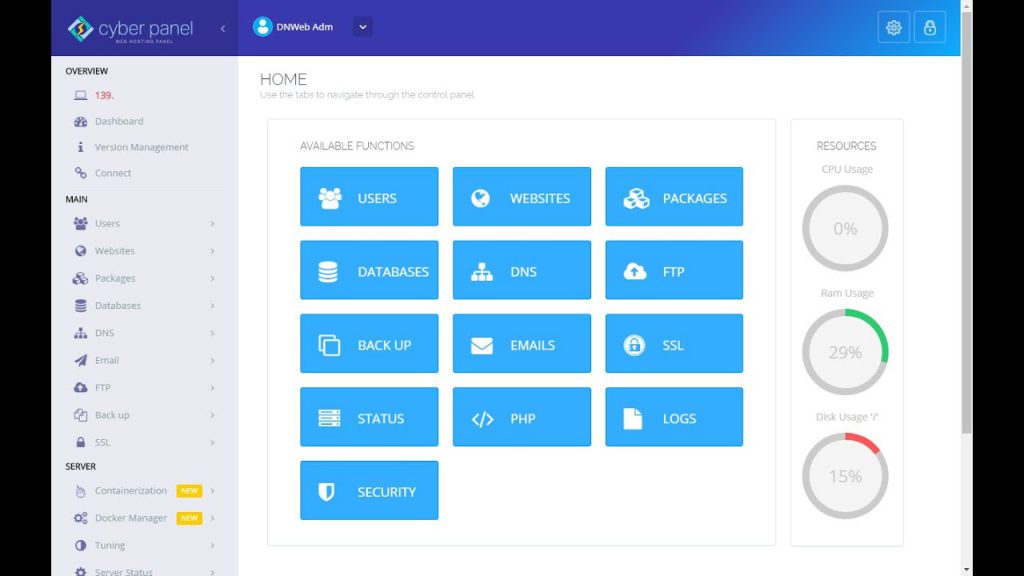
Các lỗi phổ biến thường gặp
Nếu bạn gặp lỗi 503 sau khi cài đặt, thử lần lượt các bước dưới đây:
1. Kiểm tra Gunicorn .
systemctl status gunicorn.socketNếu gunicorn chưa được chạy, chạy lệnh dưới đây:
systemctl start gunicorn.socket2. Xem Logs cài đặt
Nếu vẫn không được, bạn có thể xem lại log cài đặt tại “/var/log/installLogs.txt” .
Bạn nên sử dụng nano để xem file nhé:
/var/log/installLogs.txt3. Báo lỗi
Cuối cùng mà vẫn không được, thì báo lỗi tại đây bug report.
Xem thêm hướng dẫn về Linux Sever tại: https://cloudyez.com/linux/